Win10創(chuàng)意者怎么進(jìn)安全模式
Win10創(chuàng)意者怎么進(jìn)安全模式?一起來看看吧
安全模式的工作原理是在不加載第三方設(shè)備驅(qū)動(dòng)程序的情況下啟動(dòng)電腦,使電腦運(yùn)行在系統(tǒng)最小模式,這樣用戶就可以方便地檢測(cè)與修復(fù)計(jì)算機(jī)系統(tǒng)的錯(cuò)誤。
在WinXP、7、8、8.1系統(tǒng),進(jìn)入安全模式只需要重啟電腦,在電腦開始開機(jī)時(shí)按住F8,直到出現(xiàn)黑白的菜單界面時(shí),選擇安全模式進(jìn)入即可。
微軟從Win10開始,就改變了安全模式的進(jìn)入方式,之前的進(jìn)入方式較為簡單。Win10進(jìn)入安全模式的方式要復(fù)雜很多,主要有兩種方法,具體操作如下:
方法一、
1、右擊桌面左下角“開始”,選擇“運(yùn)行”,或者使用快捷鍵“Win+R”直接打開運(yùn)行,然后輸入命令:msconfig,點(diǎn)擊“確定”。
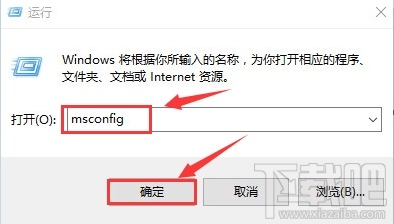
Win10系統(tǒng)如何進(jìn)入安全模式 圖2
2、在彈出的“系統(tǒng)設(shè)置”界面,勾選左下角的“安全引導(dǎo)”,然后在其下面選擇你想要的安全模式類型。然后點(diǎn)擊“確定”或“應(yīng)用”。
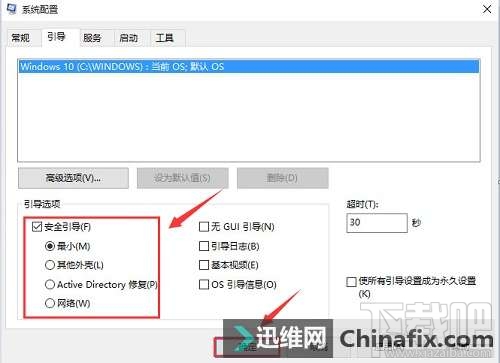
Win10系統(tǒng)如何進(jìn)入安全模式 圖3
3、接下來會(huì)彈出重新啟動(dòng)的提示窗口,直接點(diǎn)擊“重新啟動(dòng)”即可進(jìn)入“安全模式”,如果此時(shí)還有需要保存的文檔,可以點(diǎn)擊“退出而不重新啟動(dòng)”按鈕,處理完手邊的事情然后手動(dòng)重啟進(jìn)入“安全模式”。
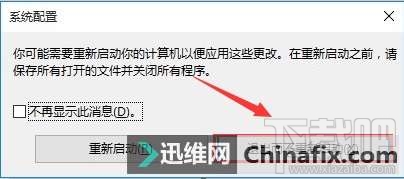
Win10系統(tǒng)如何進(jìn)入安全模式 圖4
另外需要注意的是,當(dāng)你在安全模式調(diào)試完成之后,還需要重新在這里取消勾選“安全引導(dǎo)”,避免下一次重啟時(shí)再進(jìn)入安全模式。

Win10系統(tǒng)如何進(jìn)入安全模式 圖5
方法二、
1、打開“開始”菜單,點(diǎn)擊“電源”選項(xiàng),會(huì)彈出一個(gè)選擇菜單,此時(shí)按住“Shift鍵”, 然后點(diǎn)擊“重啟”選項(xiàng);
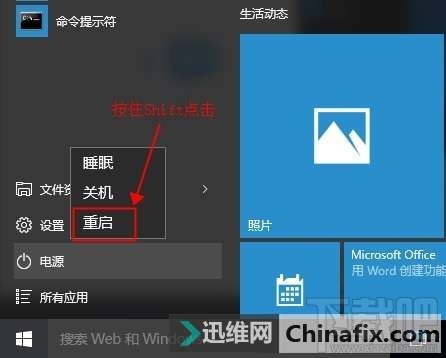
Win10系統(tǒng)如何進(jìn)入安全模式 圖6
2、此時(shí)會(huì)進(jìn)入一個(gè)新的界面,選擇“疑難解答”,再選擇“高級(jí)選項(xiàng)”,接著選擇“啟動(dòng)設(shè)置”,這是進(jìn)入一個(gè)提示頁面,直接點(diǎn)擊“重啟”。

Win10系統(tǒng)如何進(jìn)入安全模式 圖7
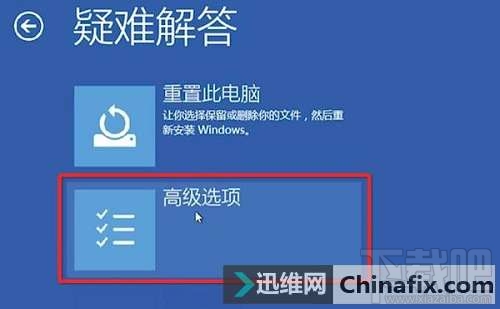
Win10系統(tǒng)如何進(jìn)入安全模式 圖8

Win10系統(tǒng)如何進(jìn)入安全模式 圖9

Win10系統(tǒng)如何進(jìn)入安全模式 圖10
3、然后屏幕上會(huì)顯示出多個(gè)菜單,點(diǎn)擊菜單前面對(duì)應(yīng)的數(shù)字即可進(jìn)行選擇,其中4、5、6項(xiàng)都是安全模式選項(xiàng),因需選擇即可進(jìn)入對(duì)應(yīng)的安全模式。點(diǎn)擊F4,即可進(jìn)入安全模式。

更多知識(shí)請(qǐng)關(guān)注三聯(lián)windows10教程 欄目
相關(guān)文章:
1. win10專業(yè)版激活密鑰分享2. 微軟將發(fā)布Win10新版磁盤分析功能:搜尋最大文件夾3. Win10任務(wù)欄新聞和興趣怎么關(guān)閉 Win10新聞和興趣開啟和關(guān)閉教程4. Win10如何打開蜘蛛紙牌游戲?Win10玩蜘蛛紙牌的技巧5. Win10修改注冊(cè)表ProfileName值的方法6. Win10電腦桌面怎么美化?小編教你快速設(shè)置個(gè)性化桌面7. Win10怎么設(shè)置錄屏快捷鍵?Win10錄屏快捷鍵設(shè)置方法8. Win10開機(jī)音樂怎么設(shè)置?Win10設(shè)置啟動(dòng)聲音的操作方法9. Win11/Win10 上提供“試用”按鈕 微軟計(jì)劃用“OneOutlook”替代原生“Mail”應(yīng)用10. Win10電腦怎么恢復(fù)到出廠設(shè)置?電腦恢復(fù)到出廠設(shè)置方法
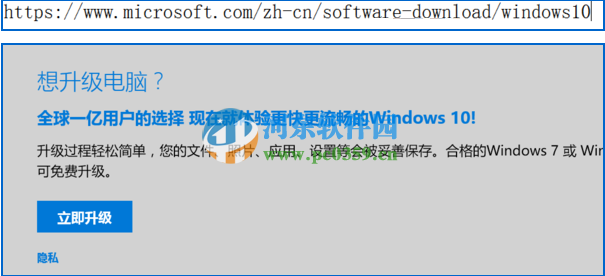
 網(wǎng)公網(wǎng)安備
網(wǎng)公網(wǎng)安備